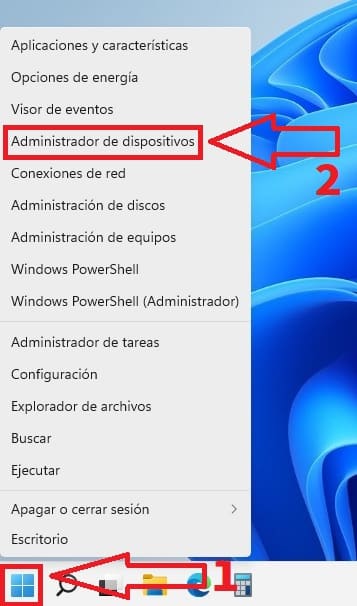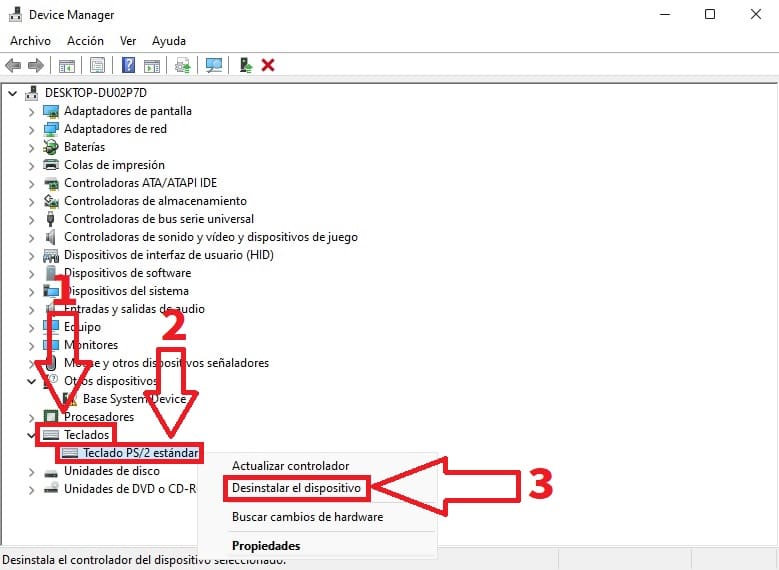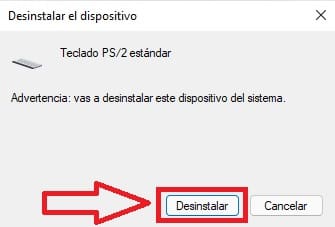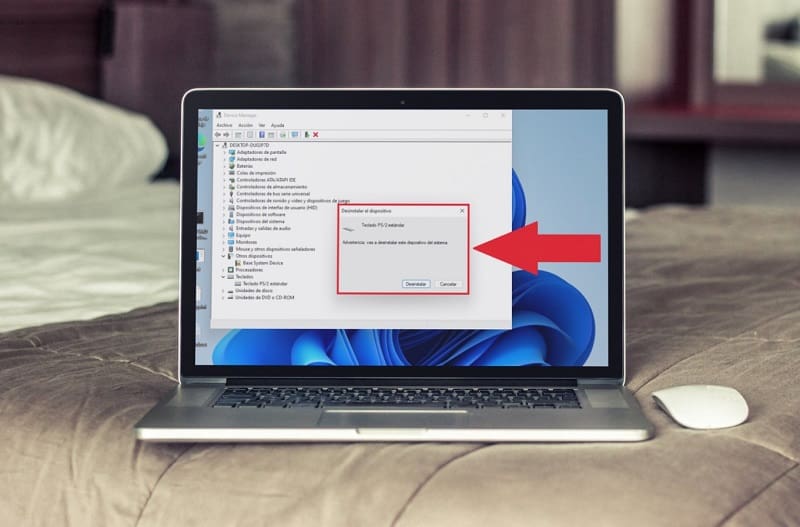
Sin lugar a dudas el teclado es una de las piezas de hardware más importantes de tu PC ya que es el medio por el cual nos comunicamos con el sistema e incluso con otras personas. Debido a esto es normal que en TutoWin10 le hayamos dedicado docenas de tutoriales a este componente algunos de los cuales nos han permitido poder iniciar la sesión sin utilizarlo, usarlo como ratón o movernos a través de las ventanas del sistema con este periférico. No obstante, en algunas situaciones es posible que se experimenten problemas de configuración que impidan el correcto funcionamiento de este dispositivo. Es por ello que hoy te enseñaremos como desinstalar driver de teclado en Windows 11 para solucionar los problemas derivados de este componente.
Tabla De Contenidos
¿Es Posible Desactivar El Teclado En Windows 11?
Sí, es posible borrar el driver de este periférico, lo cual es muy útil en el caso de que al actualizar Windows se presente algún tipo de incompatibilidad con los controladores del mismo.
¿Qué Ocurre Al Eliminar El Teclado De Windows 11?
Al borrar el controlador del teclado podremos seguir usándolo con normalidad ya que el driver sigue cargado en memoria. No obstante, al reiniciar el ordenador, automáticamente el sistema volverá a cargar los últimos drivers de teclado más actualizados, solucionando cualquier tipo de problema que tuviéramos con este periférico.
Como Desinstalar Driver De Teclado En Windows 11 Fácil y Rápido 2024
Para eliminar este componente del sistema lo primero que tendremos que hacer es acceder al administrador de dispositivos siguiendo estos pasos:
- Seleccionamos el botón de «Inicio» haciendo clic derecho del ratón.
- Entramos en el «Administrador de Dispositivos».
- Buscamos y seleccionamos el apartado de «Teclados».
- Hacemos clic derecho del ratón sobre «Teclado PS/2 estándar».
- En el pequeño menú seleccionamos «Desinstalar el dispositivo».
Por último se nos avisará que vamos a desinstalar este dispositivo del sistema, procederemos sin miedo.
Para aplicar los cambios deberemos de reiniciar el equipo, recuerda que al reiniciar los drivers de teclado se volverán a instalar automáticamente solucionando así cualquier tipo de problema que tuvieras con este periférico.
Si aún tienes dudas de como desactivar el teclado en Windows 11 puedes dejar un comentario e intentaré responder si tengo tiempo. No olvides apoyar este contenido compartiéndolo con tus amigos y familiares a través de tus redes sociales.. ¡Gracias!.